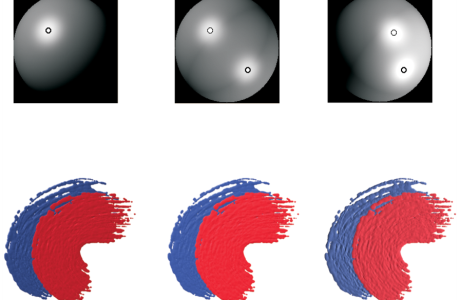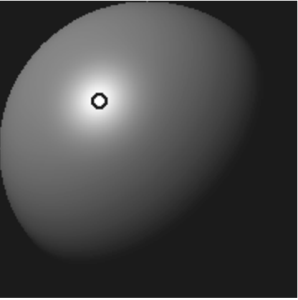リキッド インクの照明の調整
[キャンバス面の照明] コントロールを使用すると、リキッド インクのブラシストロークに奥行き感を与えることができます。この設定は全レイヤー上のすべてのリキッド インクのブラシストロークに影響を与えます。
キャンバス面の照明には、環境光と指向性光源を含めることができます。
画像の環境光を増減できます。光の角度は変わらず、明度だけが変わります。環境光は、指向性光源と組み合わせて使うことができます。
特定の角度からブラシストロークを照らす指向性光源を使用することで、キャンバス面の照明を調整できます。プリセット (シンプル) 照明またはカスタム照明を使用できます。シンプル照明では、8 つのプリセット照明のいずれか 1 つを選択できます。カスタム照明では、光源を追加、移動、削除できます。
照明の角度を変えたり、光源を追加したりして、リキッド インクのストロークの奥行き感を調節できます。
照明のプレビュー球体には、イメージがどのように照らされるかが表示されます。球面上のライト インジケータが、すべての光源の位値を表します。
[シンプル照明] オプションをオフにすると、照明のプレビュー球体が、単一のライト インジケータで表示されます。この状態から、光源を追加して、それらの位置を変更できます。
また、照明の色を変更することもできます。たとえば、インパストに複数の色の照明を適用して、さまざまな表情を作ることができます。また、指向性光源の強度と明度を調整できます。
環境光を調整するには
環境光をなくすには、[環境光] チェック ボックスをオフにします。
指向性光源を追加/除去/変更するには
ブラシストロークに高さがない場合は、照明効果は表現されません。ブラシストロークの高さを増やすには、[レイヤー] パネルの [リキッド インク] レイヤーをダブルクリックし、[リキッド インク レイヤー属性] ダイアログ ボックスの [量] スライダを調整します。
指向性光源の強度と明度を調整するには
ブラシストロークに高さがない場合は、照明効果は表現されません。ブラシストロークの高さを増やすには、[レイヤー] パネルの [リキッド インク] レイヤーをダブルクリックし、[リキッド インク レイヤー属性] ダイアログ ボックスの [量] スライダを調整します。